
Nasledujúci dokument obsahuje kroky potrebné na aktualizáciu prehliadača. Z nižšie uvedeného zoznamu vyberte svoj prehliadač a postupujte podľa pokynov.
- Microsoft Edge
- internet Explorer
- chróm
- Firefox
- safari
- operný
- Iné prehliadače

Prehliadač Microsoft Edge je viazaný na systém Windows 10, a teda aj jeho aktualizácie. Ak chcete aktualizovať prehliadač Edge, musíte aktualizovať systém Windows podľa nižšie uvedených krokov.
- Stlačte kláves Windows, zadajte príkaz Skontrolovať aktualizácie a potom stlačte kláves Enter .
- V časti Stav aktualizácie vyberte položku Vyhľadať aktualizácie .

internet Explorer
Microsoft aktualizuje Internet Explorer pomocou funkcie aktualizácie systému Windows. Pokiaľ pravidelne inštalujete najnovšie aktualizácie systému Windows od spoločnosti Microsoft, mali by ste mať najnovšiu verziu programu Internet Explorer.
Tip: Automatické aktualizácie sú vždy povolené vo Windows 10. Microsoft Edge, ktorý nahradí Internet Explorer vo Windows 10, bude automaticky aktualizovaný.
Poznámka: Stiahnite si najnovšiu verziu programu Internet Explorer z oficiálnej stránky na prevzatie programu Microsoft Internet Explorer: //www.microsoft.com/windows/internet-explorer/
- Ako povoliť alebo zakázať automatické aktualizácie v systéme Microsoft Windows.
Ak v systéme Windows 8 a starších verziách nie sú povolené automatické aktualizácie systému Windows, je potrebné aktualizovať program Internet Explorer v počítači manuálne podľa týchto krokov:
- Otvorte Ovládací panel.
- Kliknite na a otvorte pomôcku Windows Update .
- Na ľavej navigačnej table kliknite na odkaz Skontrolovať aktualizácie .
- Môžete si vybrať inštaláciu všetkých dostupných aktualizácií alebo vybrať aktualizácie, ktoré chcete nainštalovať.

chróm
Prehliadač Google Chrome sa automaticky aktualizuje pri uvoľnení nových iterácií pre verejnosť. Ak chcete overiť, či je vaša verzia prehliadača Chrome najnovšia, alebo ju aktualizovať ručne, postupujte takto:
- Otvorte prehliadač Google Chrome.
- Kliknite na tlačidlo Prispôsobiť a ovládať tlačidlo Google Chrome

- V rozbaľovacej ponuke, ktorá sa zobrazí, vyberte položku Pomocník a vyberte položku O prehliadači Google Chrome .
- Okno, ktoré sa zobrazí, automaticky skontroluje aktualizácie a zobrazí aktuálnu verziu prehliadača Chrome. Ak je aktualizácia k dispozícii, prehliadač Chrome sa automaticky aktualizuje. Po aktualizácii prehliadača Chrome kliknite na možnosť RELAUNCH a reštartujte prehliadač Chrome a dokončite aktualizáciu.
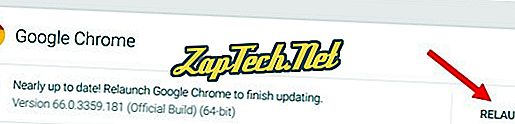
Tip: Používatelia môžu zadať chrome: // chrome / do omniboxu (panel s adresou Chrome), aby dosiahli rovnaký výsledok.
Poznámka: Stiahnite si najnovšiu verziu prehliadača Chrome z oficiálnej stránky na prevzatie prehliadača Google Chrome: //www.google.com/chrome
Chrome v tabletu alebo telefóne so systémom Android
V tablete alebo telefóne so systémom Android by sa mal prehliadač Chrome automaticky aktualizovať. Operačný systém Android bude automaticky aktualizovať štandardné aplikácie, napríklad prehliadač Chrome, na najnovšiu verziu. Ak však automatické aktualizácie nefungujú, môžete pristupovať k aplikácii Google Play v zariadení so systémom Android a skontrolovať aktualizovanú verziu prehliadača Chrome.

Firefox
Mozilla Firefox by mal automaticky sťahovať aktualizácie a upozorňovať vás, keď sú k dispozícii na inštaláciu. Ak chcete overiť, či je vaša verzia prehliadača Firefox najnovšia, alebo ju aktualizovať ručne, postupujte takto:
- Otvorte prehliadač Mozilla Firefox.
- Kliknite na tlačidlo Otvoriť ponuku

- V zobrazenej ponuke kliknite na tlačidlo

- Vyberte položku O prehliadači Firefox .
- Zobrazí sa okno, ktoré automaticky vyhľadá aktualizácie a zobrazí aktuálnu verziu prehliadača Firefox. Ak je aktualizácia k dispozícii, môžete kliknutím na tlačidlo Reštartovať aktualizovať tlačidlo Firefox a nainštalovať aktualizáciu.
Poznámka: Stiahnite si najnovšiu verziu prehliadača Firefox z oficiálnej stránky na prevzatie programu Firefox: //www.mozilla.org/firefox/

safari
Ak máte aktualizácie Apple zapnuté, Safari by mal zostať aktualizovaný automaticky. Ak chcete overiť, či je vaša verzia prehliadača Safari najnovšia, alebo aktualizovať manuálne, postupujte takto:
- Otvorte ponuku Apple a vyberte položku App Store .
- V hornej časti zobrazeného okna kliknite na tlačidlo Aktualizácie na paneli s nástrojmi.
- Nájdite Safari a kliknite na tlačidlo Aktualizovať (alebo Aktualizovať všetko pre každú aplikáciu).
Poznámka: Stiahnite si najnovšiu verziu Safari z oficiálnej stránky na prevzatie Safari: //support.apple.com/safari
Safari na iPade alebo iPhone
V iPade alebo iPhone by mal byť prehliadač Safari automaticky aktualizovaný. Operačný systém iOS bude automaticky aktualizovať štandardné aplikácie, napríklad prehliadač Safari, na najnovšiu verziu. Ak však automatické aktualizácie nefungujú, môžete pristupovať k obchodu App Store vo svojom zariadení iPad alebo iPhone a skontrolovať časť Aktualizácie, aby ste zistili, či je k dispozícii aktualizácia programu Safari na prevzatie.

operný
Opera by sa mala aktualizovať automaticky. Ak by ste však chceli skontrolovať verziu alebo aktualizáciu ručne, postupujte takto:
- Otvorte webový prehliadač Opera.
- Kliknite na ikonu Opera

- V rozbaľovacej ponuke, ktorá sa zobrazí, vyberte položku O programe Opera .
- Ak sú dostupné aktualizácie, automaticky sa nainštalujú.
Poznámka: Stiahnite si najnovšiu verziu Opery z oficiálnej stránky na stiahnutie z Opery: //www.opera.com
Iné prehliadače
Existujú aj iné internetové prehliadače, ktoré sú dnes k dispozícii a nie sme schopní poskytnúť kroky na aktualizáciu každého z nich. Ak váš prehliadač nie je uvedený vyššie, nižšie sú niektoré všeobecné tipy na aktualizáciu prehliadača.
- V ponuke Pomocník alebo v hlavnej ponuke prehliadača vyhľadajte časť Pomocník. Aktualizačný nástroj pre prehliadač sa často nachádza v časti Pomocník.
- Ak sa nenájde žiadna časť Pomocníka, pozrite si hlavnú ponuku prehliadača, kde nájdete časť s názvom Aktualizácia alebo inovácia .
- Ak vo svojom prehliadači nemôžete nájsť časť Pomocník, Aktualizácia alebo Aktualizácia, navštívte webovú lokalitu pre vývojára prehliadača. Internetová stránka vývojára často obsahuje možnosť aktualizácie prehliadača na svojich webových stránkach.




